电脑鼠标光标怎么调大小 电脑如何调整光标大小
更新时间:2024-04-02 10:32:02作者:qiaoyun
我们在操作电脑的时候,都是用鼠标光标来进行移动点击操作的,然而鼠标光标默认大小都是设置好的,很多人可能觉得太小或太大了,就想要自己手动调整,那么电脑鼠标光标怎么调大小呢?针对这个问题,本文这就给大家详细介绍一下电脑调整光标大小的详细方法给大家参阅。
方法如下:
1、首先点击左下角开始,然后点击打开设置。
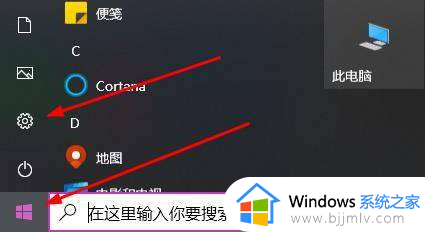
2、然后在设置中点击“轻松使用”。
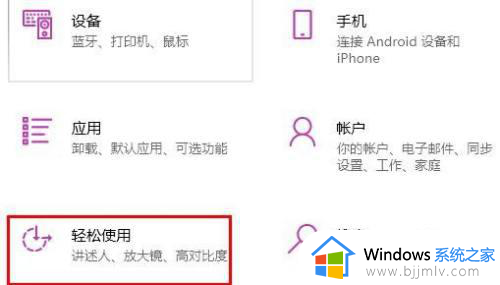
3、点击左侧任务栏中的“鼠标指针”。
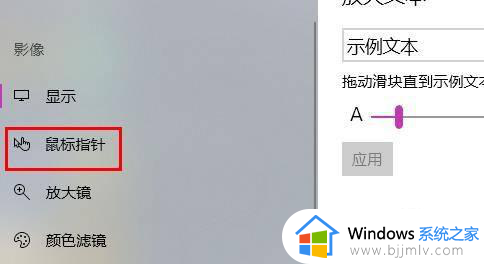
4、最后只要滑动上面的移动条,即可更改鼠标的大小。
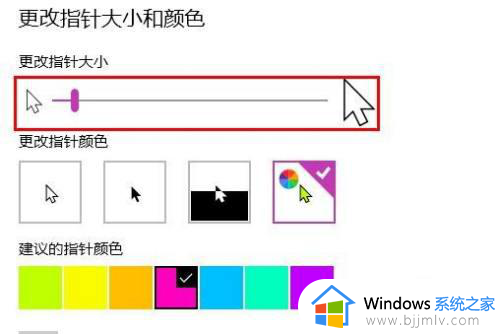
以上给大家介绍的就是电脑如何调整光标大小的详细内容,有一样需求的用户们可以参考上述方法步骤来进行调整,希望帮助到大家。
电脑鼠标光标怎么调大小 电脑如何调整光标大小相关教程
- 怎么调节电脑桌面图标大小 电脑如何调节桌面图标大小
- 电脑显示桌面图标太大怎么调 电脑桌面图标如何调小
- 鼠标图案怎么设置大小 电脑鼠标设置大小方法
- 电脑屏幕图标太大怎么调小 电脑屏幕显示图标过大怎么调整
- 电脑上的字体大小如何调整?电脑屏幕字体怎么调节大小
- 照片如何调整像素大小 电脑照片怎么调像素大小
- windows图标字体大小设置步骤 windows桌面图标字体大小怎么调
- windows桌面图标大小怎么调 windows图标大小设置方法
- 电脑鼠标看不到光标是啥原因 电脑鼠标光标不见了怎么办
- 怎么调整电脑字体大小 更改电脑字体大小的步骤
- 惠普新电脑只有c盘没有d盘怎么办 惠普电脑只有一个C盘,如何分D盘
- 惠普电脑无法启动windows怎么办?惠普电脑无法启动系统如何 处理
- host在哪个文件夹里面 电脑hosts文件夹位置介绍
- word目录怎么生成 word目录自动生成步骤
- 惠普键盘win键怎么解锁 惠普键盘win键锁了按什么解锁
- 火绒驱动版本不匹配重启没用怎么办 火绒驱动版本不匹配重启依旧不匹配如何处理
电脑教程推荐
win10系统推荐